Posição dos modelos IFCs divergentes, gerando deslocamentos na visualização federada do AltoQi Visus Collab
O AltoQi Visus Cloud é um CDE (Commom Data Enviroment), conhecido como Ambiente Comum de Dados, onde podemos realizar o gerenciamento de arquivos e processos em um ambiente digital e colaborativo em nuvem.
Sendo assim, o visualizador de modelos da plataforma, permite que o usuário realize a visualização dos modelos de todas as disciplinas envolvidas de forma federada. Os modelos irão respeitar a posição e norte definidos na modelagem de cada projeto, deste modo, sempre que um ou mais modelos estiverem com estas informações de coordenadas de posição e norte divergentes, os modelos apresentarão deslocamentos ou rotações entre si. Conforme o exemplo a seguir, onde a estrutura não está alinhada a arquitetura.

Para que a sobreposição dos modelos seja realizada de forma adequada, precisamos garantir que todos os modelos estejam com as mesmas informações de posição. Pensando na autonomia do gestor de projetos, o AltoQi Visus Collab, oferece uma funcionalidade para que o usuário realiza a movimentação nos eixos X, Y e Z, sem a necessidade de solicitar aos projetistas esta adequação de posições.
Redefinindo a posição no AltoQi Visus Collab
Este recurso pode ser acessado na janela de visualização de modelos 3D. Portanto, ao abrir modelos federados e constatar divergências de posição entre eles, o gestor poderá movimentar o modelo desejado. Para isto basta:
- Abra a visualização 3D dos modelos;
- Selecione a guia Camadas, na região superior esquerda da tela;
- Localize na árvore de modelos, o modelo que precisa ser movimentado e clique sobre o mesmo com o botão direito do mouse para abrir o menu contexto;
- Selecione a opção Posição.
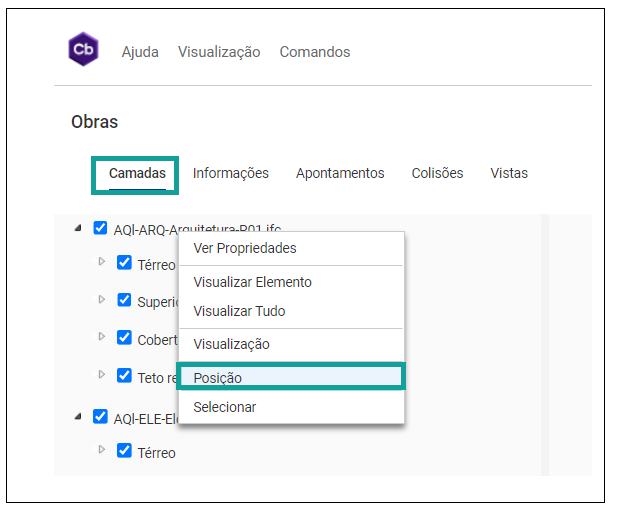
Neste momento, será aberta a janela de configuração de posição do modelo selecionado. Na parte inferior, a janela apresenta o posicionamento original do modelo nos eixos citados, e logo acima o ambiente para aplicarmos as movimentações nos referidos eixos.
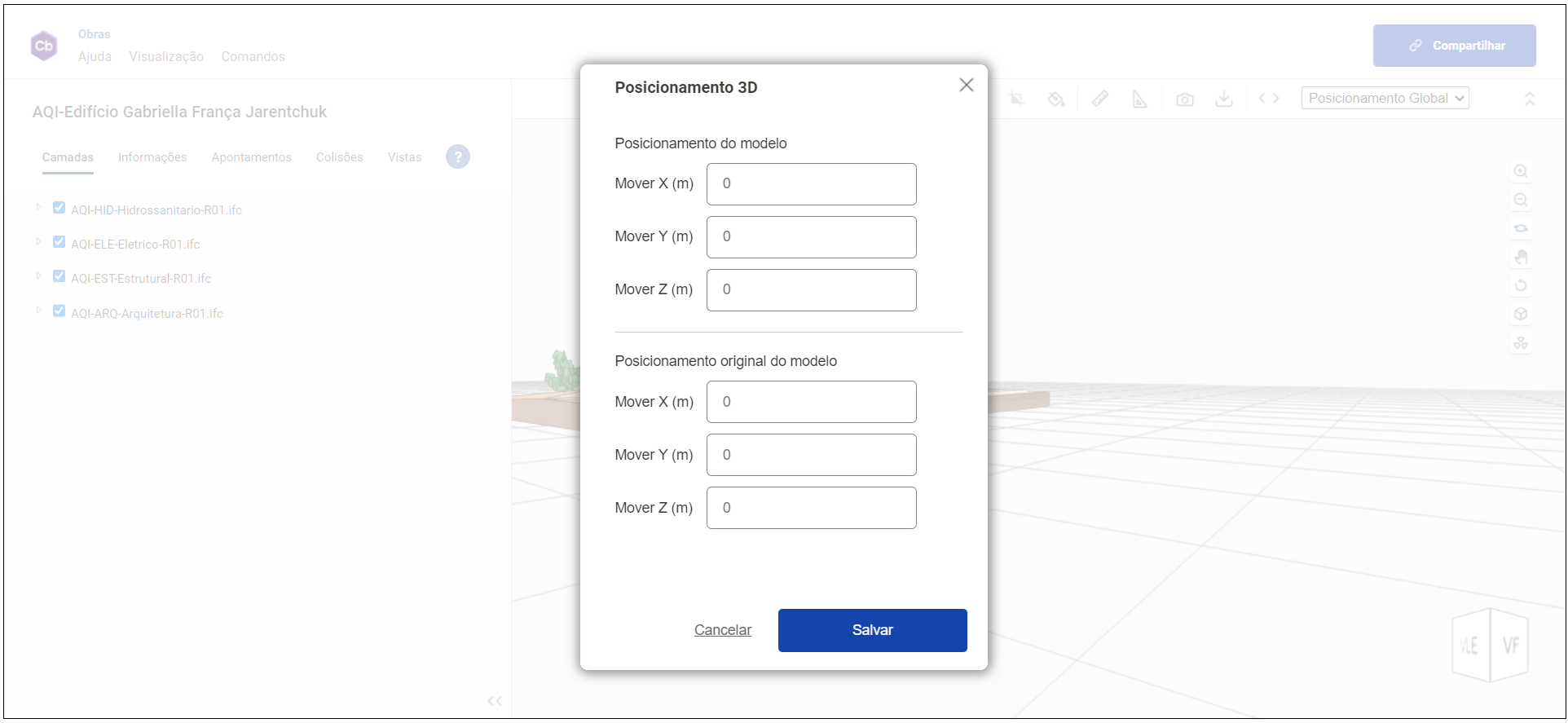
Aplique os valores desejados em função do eixo para movimentar os modelos. O sinal de negativo (-) pode ser utilizado para indicar a direção do movimento.
Redefinindo a posição original do modelo.
Caso deseje realizar a alteração no posicionamento original do modelo, precisamos adequar as informações do modelo no software de modelagem do mesmo e refazer a exportação do IFC.
Comumente estas informações de posição são definidos na modelagem da arquitetura, e os projetos de engenharia acompanham aquilo que foi estabelecido pelo arquitetônico.
Em processos de modelagem em BIM de forma integrada e colaborativa, é possível criar a edificação dos projetos de engenharia, a partir do modelo 3D da arquitetura, garantindo assim a consistência das informações de posicionamento do modelo. Contudo, em caso onde isso não ocorre, podem surgir deslocamentos dos modelos em decorrência das divergências do posicionamento da edificação, quando visualizados de forma federada.
A seguir vamos demostrar como podemos redefinir a posição de projetos nativos desenvolvidos no AltoQi Eberick e AltoQi Builder para adequarmos as informações do projeto da arquitetura.
Redefinindo a posição no AltoQi Eberick
Por default ao criar uma nova edificação no AltoQi Eberick as posições (X Y Z) e o norte de projeto são definidos com o valor 0. Portanto, quando não criamos a edificação a partir de um modelo de arquitetura já modelado, estes serão os valores adotados pelo software.
Em casos onde a arquitetura possui um modelo posicionado com valores diferentes para estas coordenadas, podemos redefinir as informações do modelo nativo no AltoQi Eberick. Para isso podemos agir de duas maneiras.
Alternativa 1
Para os casos onde você conhece o valor do deslocamento, basta seguir os passos a abaixo.
- Abra o projeto de estruturas no AltoQi Eberick.
- Na janela Edificação, clique em Propriedades do projeto;
- Abra a guia Localização;
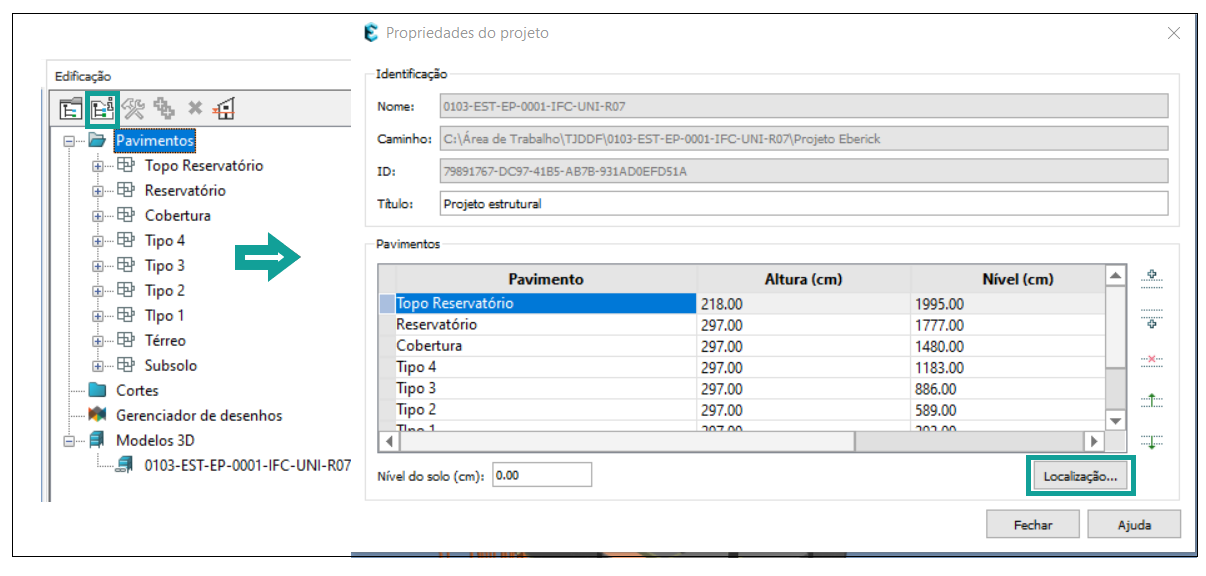
- Selecione o modelo Nativo;
- Selecione a opção: Posição local e norte de projeto;
- No painel posição do terreno, defina os valores dos deslocamentos nos campos de Coordenadas (X Y Z) ou rotação para redefinir o norte.
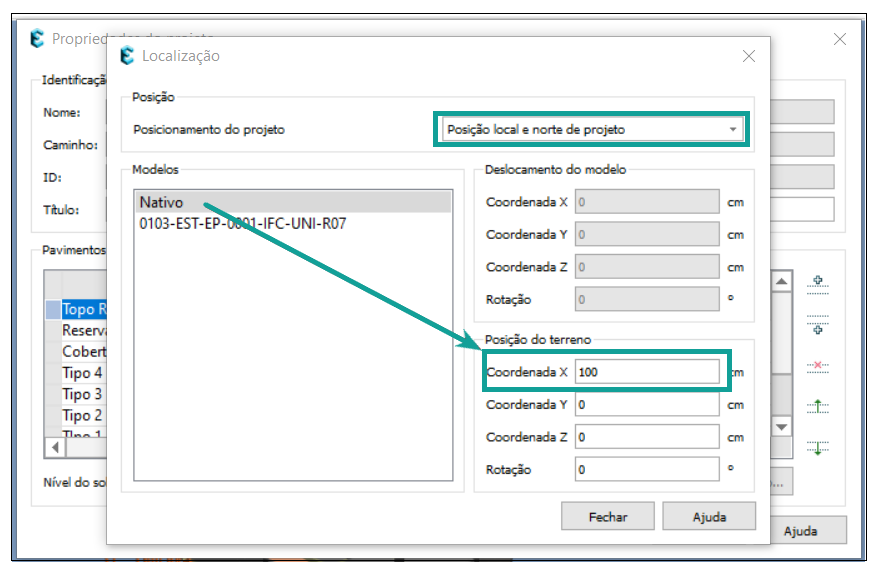
Alternativa 2
Em casos onde temos um modelo de arquitetura deslocado em relação ao modelo de estrutura, porém, não conhecemos os valores deste deslocamento, podemos vincular o modelo externo de arquitetura no projeto estrutural. Para isso, primeiramente:
- Abra o projeto de estruturas no AltoQi Eberick.
- Na janela Edificação, clique em Propriedades do projeto;
- Abra a guia Localização;
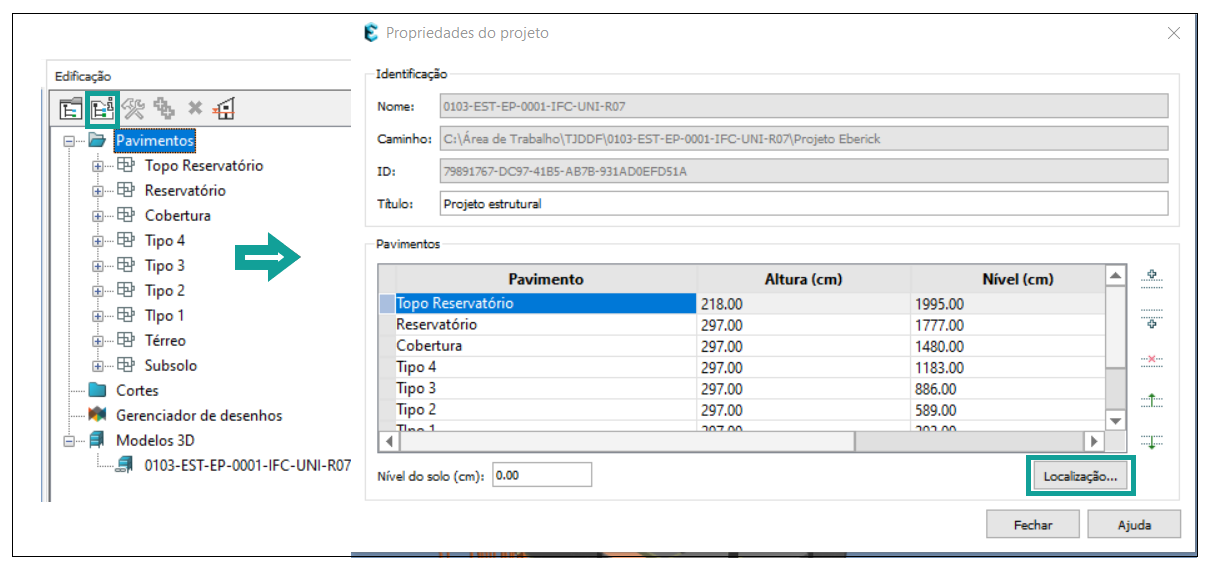
- Selecione a opção: Posição local e norte de projeto;
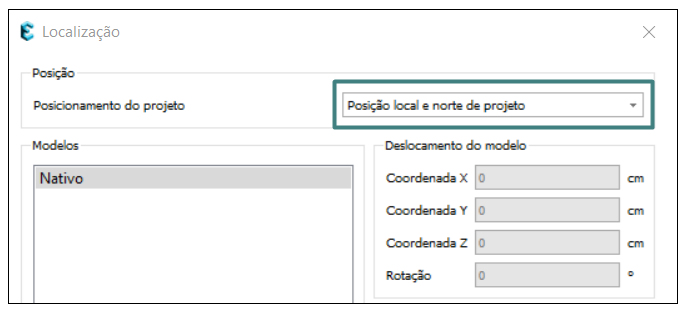
- Retorne ao projeto;
- Na janela Edificação, clique com o botão direito do Mouse sobre o ícone de Modelos 3D;
- Acione a opção Vincular;
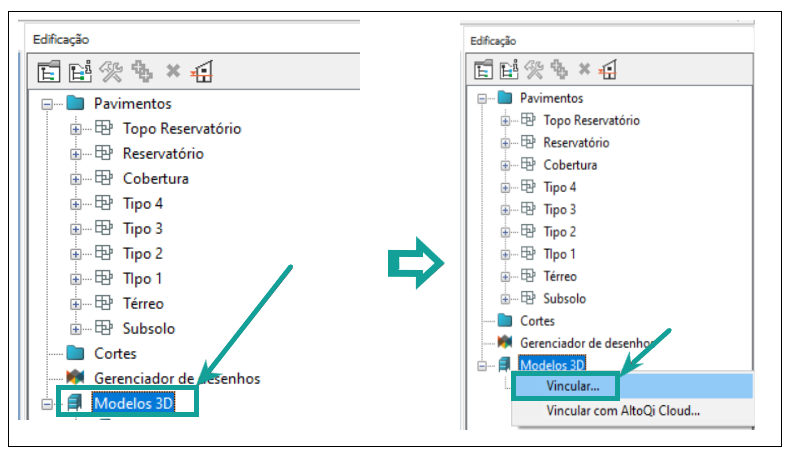
- Escolha o arquivo da arquitetura;
- Confirme clicando em Abrir;
- Aguarde o modelo externo ser carregado no projeto.
Ao ser carregado no projeto, o software identificará a divergência de posicionamento dos modelos, e solicitará se você deseja redefinir a posição do modelo nativo para a posição do modelo externo. Confirme clicando em Sim.
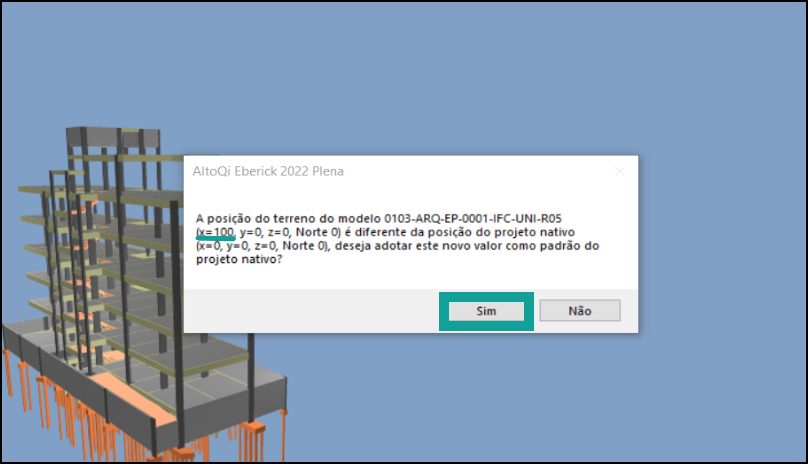
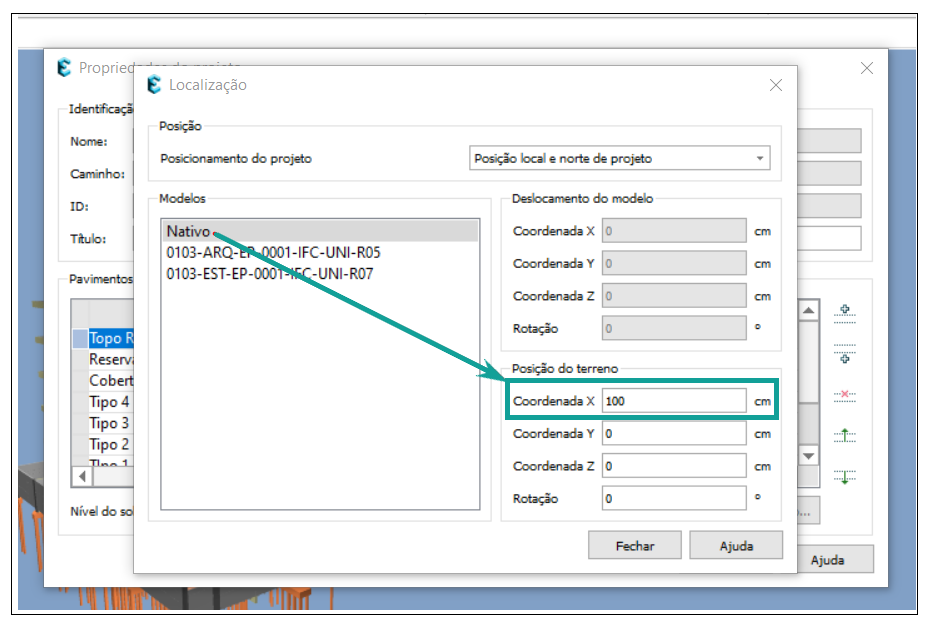

Redefinindo a posição no AltoQi Builder
Assim como no Eberick, ao criar uma nova edificação no AltoQi Builder as posições (X Y Z) e o norte de projeto são definidos com o valor 0. Portanto, quando não criamos a edificação a partir de um modelo de arquitetura já modelado estes serão os valores adotados pelo software.
Em casos onde a arquitetura possui um modelo posicionado com valores diferentes para estas coordenadas, podemos redefinir as informações do modelo nativo no AltoQi Builder. Para isso podemos agir de duas maneiras.
Alternativa 1
Para os casos onde você conhece o valor do deslocamento, basta seguir os passos a abaixo.
- Abra o projeto de instalações no AltoQi Builder.
- Na janela Edificação, clique em Propriedades do projeto;
- Selecione a aba Localização;
- Selecione a opção: Posição local e norte de projeto;
- localize as informações do modelo Nativo;
- Defina os valores dos deslocamentos do modelo nos campos de Coordenada (X Y Z) ou rotação para redefinir o norte.
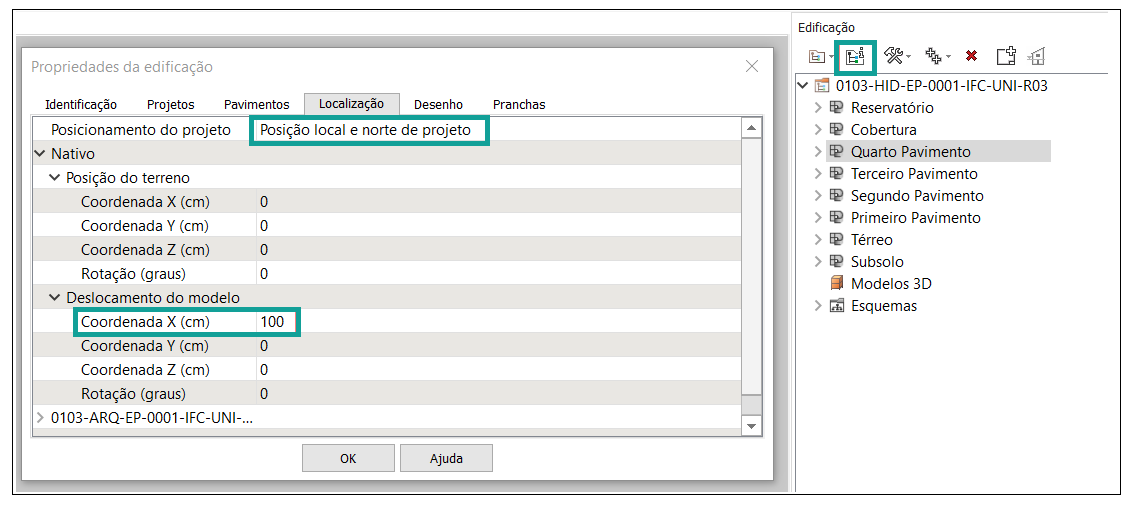
Utilizando estas opções de configuração de posicionamento dos modelos será possível adequar as sobreposições dos arquivos.
Alternativa 2
Em casos onde temos um modelo de arquitetura deslocado em relação ao modelo de estrutura, porém, não conhecemos os valores deste deslocamento. Podemos vincular o modelo externo de arquitetura no projeto estrutural. Para isso:
- Abra o projeto de instalações no AltoQi Builder.
- Na janela Edificação, clique em Propriedades do projeto;
- Selecione a aba Localização;
- Selecione a opção: Posição local e norte de projeto;
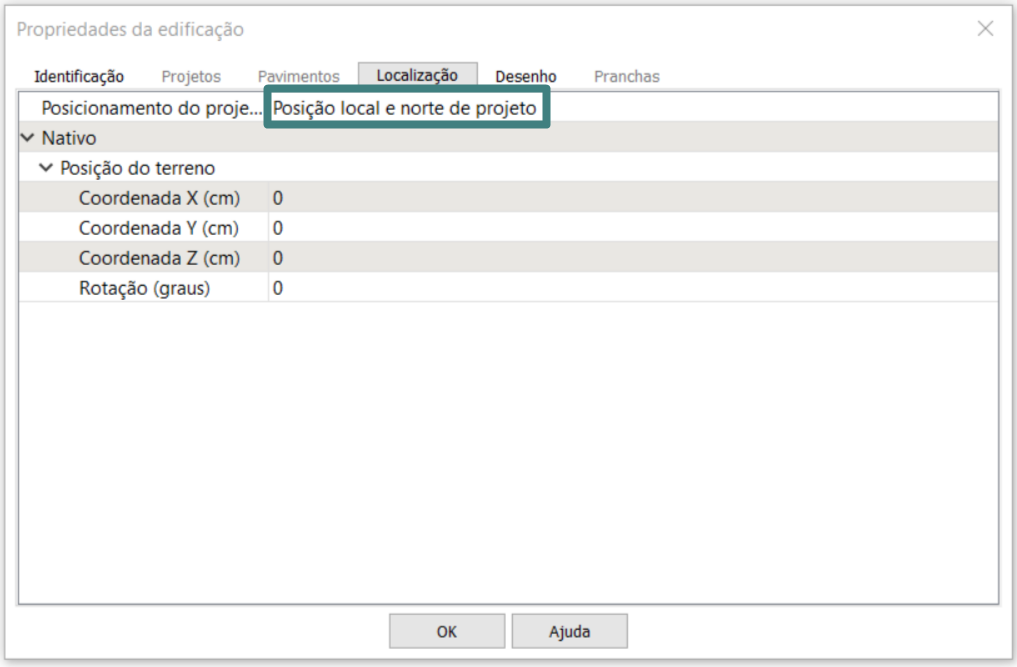
- Retorne ao projeto;
- Na janela Edificação, clique com o botão direito do Mouse sobre o ícone de Modelos 3D;
- Acione a opção Vincular;
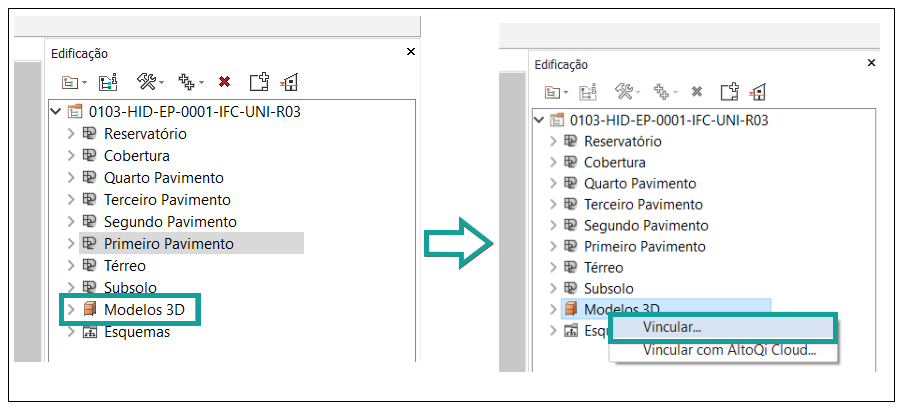
- Escolha o arquivo da arquitetura;
- Confirme clicando em Abrir;
- Aguarde o modelo ser carregado no projeto.
Ao ser carregado no projeto, o software identificará a divergência de posicionamento dos modelos, e solicitará se você deseja redefinir a posição do modelo nativo para a posição do modelo externo. Confirme clicando em Sim.
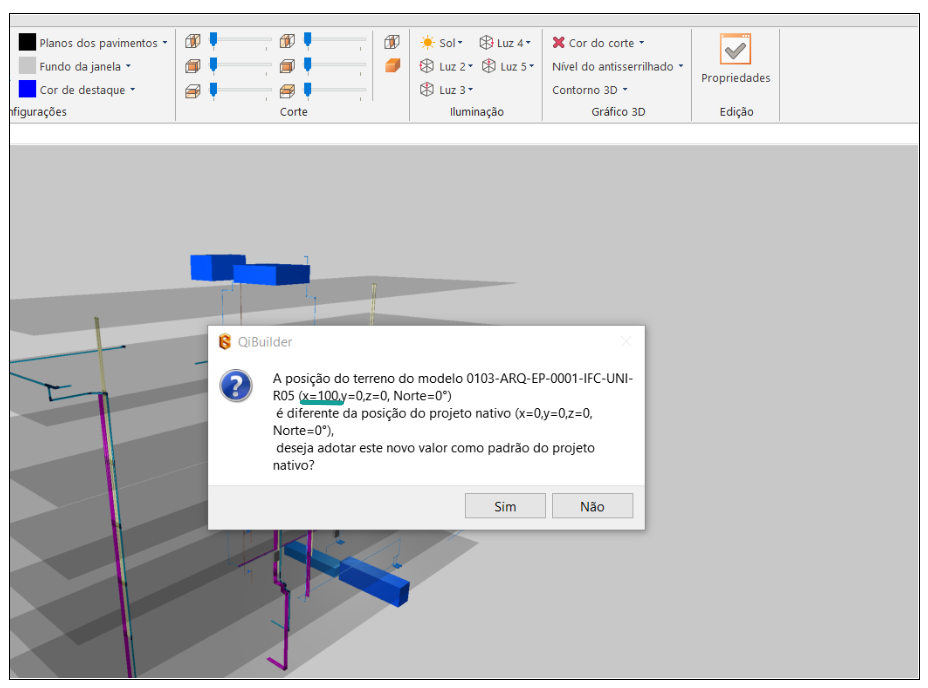
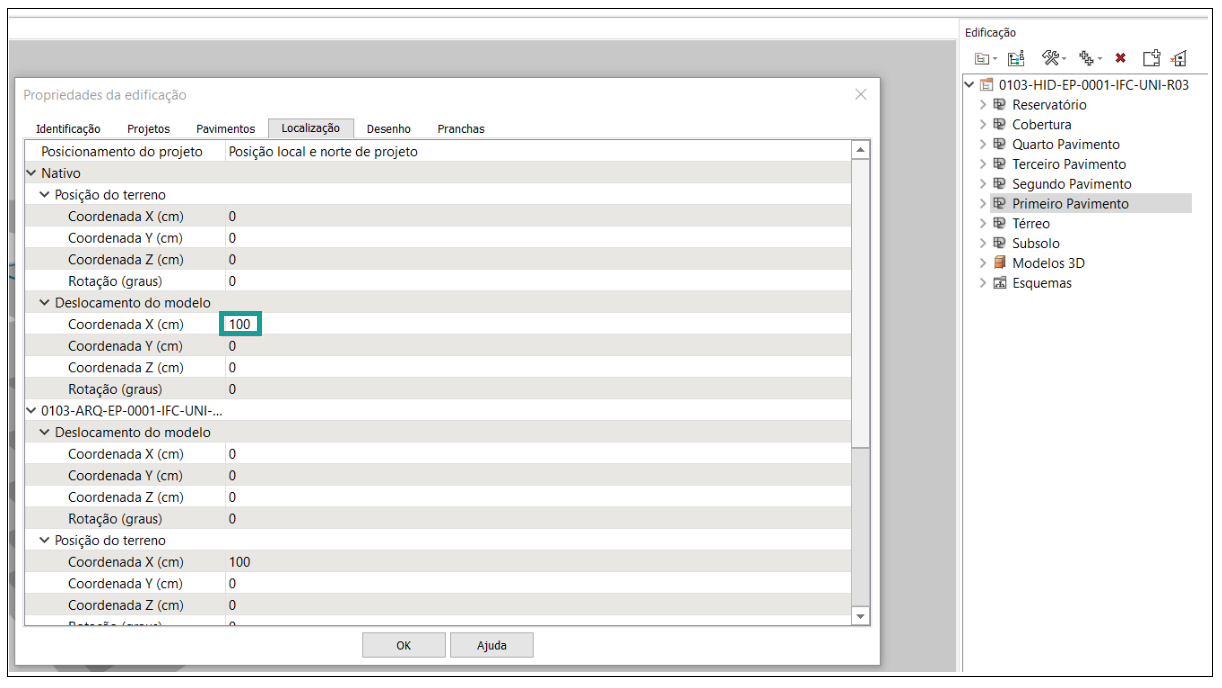
Utilizando estas opções de configuração de posicionamento dos modelos, será possível adequar as sobreposições dos arquivos.
![Brand Vertical-PRINCIPAL-1.png]](https://suporte.altoqi.com.br/hs-fs/hubfs/Brand%20Vertical-PRINCIPAL-1.png?width=70&height=63&name=Brand%20Vertical-PRINCIPAL-1.png)